- Kunnskapsdatabase
- Markedsføring
- Sosialt
- Begrens tilgangen til publisering av sosiale innlegg
Begrens tilgangen til publisering av sosiale innlegg
Sist oppdatert: 26 september 2025
Tilgjengelig med et av følgende abonnementer, unntatt der det er angitt:
-
Markedsføring Hub Enterprise
Begrens hvilke brukere som kan publisere sosiale innlegg ved å sette deres sosiale tillatelser til Kun utkast. Med disse tillatelsene kan brukerne opprette og lagre sosiale innlegg som utkast, uten mulighet til å publisere. Når de sosiale innleggene er utarbeidet, kan du gå gjennom, godkjenne og planlegge publisering av de sosiale innleggene.
Forstå tillatelser for kun utkast til sosiale medier
Før du setter en brukers sosiale tillatelser til Kun utkast, må du være oppmerksom på følgende:
- Brukere som kun har tilgang til utkast, kan angi en publiseringsdato og -tid for utkast til sosiale innlegg. De kan imidlertid bare lagre innlegget som et utkast, og har ikke tilgang til å gå gjennom og publisere det.
- Brukere som kun har tilgang til utkast, kan masseopplaste sosiale innlegg, men vil ikke kunne planlegge publisering av sosiale innlegg.
- Brukere som kun har tilgang til utkast, kan slette utkast til sosiale innlegg, men vil ikke kunne slette planlagte eller publiserte sosiale innlegg.
- Brukere som kun bruker utkast, kan ikke legge til sosiale innlegg i kampanjer eller redigere kampanjer som allerede inneholder sosiale innlegg.
- Brukere som kun har utkast, er skrivebeskyttet i X-feeds og aktivitet i den sosiale innboksen. De kan se aktivitet, men kan ikke svare eller reagere.
- Brukere som kun bruker utkast, kan ikke koble til sosiale kontoer eller koble fra eksisterende sosiale kontoer. De kan angi standard sosiale kontoer å poste fra.
- Brukere som kun bruker utkast, kan ikke redigere innstillinger for automatisk publisering av blogger.
- Brukere som kun bruker utkast, kan bare redigere sine egne innstillinger for e-postvarsler om sosiale aktiviteter i fanen E-postvarsler i sosiale innstillinger.
Angi sosiale tillatelser til Kun utkast
Tillatelser påkrevd Legg til og rediger brukertillatelser er påkrevd for å tilpasse brukertillatelser.
- I HubSpot-kontoen din klikker du på settings innstillinger-ikonet i den øverste navigasjonslinjen.
- Gå til Brukere og team i menyen i venstre sidefelt.
- Hold musepekeren over navnet på en bruker, og klikk på Rediger tillatelser.
- Under Velg tillatelser klikker du på Markedsføring.
- Naviger til delen Sosialt.
- Klikk på rullegardinmenyen ved siden av tillatelsen, og velg Bare utkast.
Godkjenn utkast til sosiale innlegg
Tillatelser påkrevd Alle tilgjengelige kontoer eller deres tilkoblede kontoer Sosiale tillatelser er påkrevd for å godkjenne og publisere sosiale innlegg.
- Gå til Markedsføring > Social i HubSpot-kontoen din.
- Klikk på Utkast i menyen til venstre.
- Klikk på utkastet til det sosiale innlegget for å se gjennom et utkast.
- Du kan godkjenne utkast enkeltvis eller i bulk ved hjelp av følgende trinn:
- Hvis du vil godkjenne et enkeltstående utkast, holder du markøren over det sosiale innlegget og klikker på Handlinger. Velg deretter Godkjenn utkast.

-
- Hvis du vil godkjenne utkast i bulk, merker du av i avmerkingsboksene ved siden av utkastet til de sosiale innleggene du vil godkjenne. Klikk på Godkjenn utkast øverst i tabellen.
- Hvis du vil godkjenne utkast i bulk, merker du av i avmerkingsboksene ved siden av utkastet til de sosiale innleggene du vil godkjenne. Klikk på Godkjenn utkast øverst i tabellen.
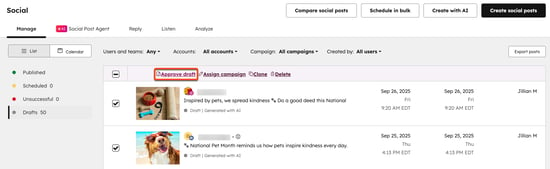
- Når du har godkjent et utkast, blir du sendt videre til den sosiale komponisten, der du kan gå gjennom eller redigere innholdet i det sosiale innlegget.
- For å publisere det sosiale innlegget klikker du på Gjennomgå og planleggøverst til høyre .
- I panelet til høyre går du gjennom detaljene for de sosiale innleggene. Nederst klikker du på Planlegg eller Publiser.
